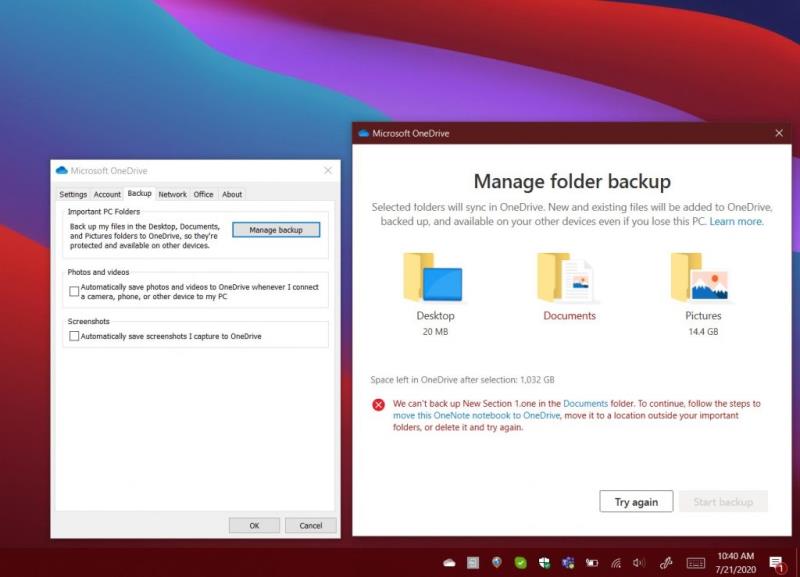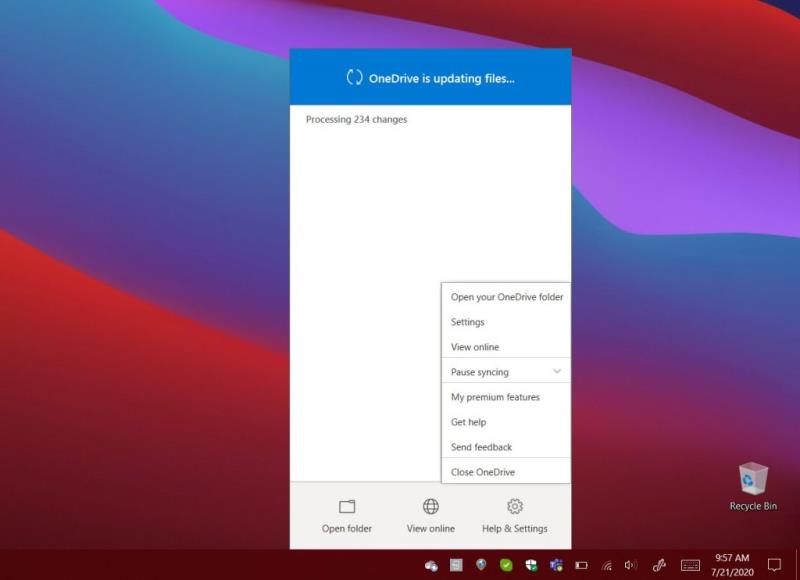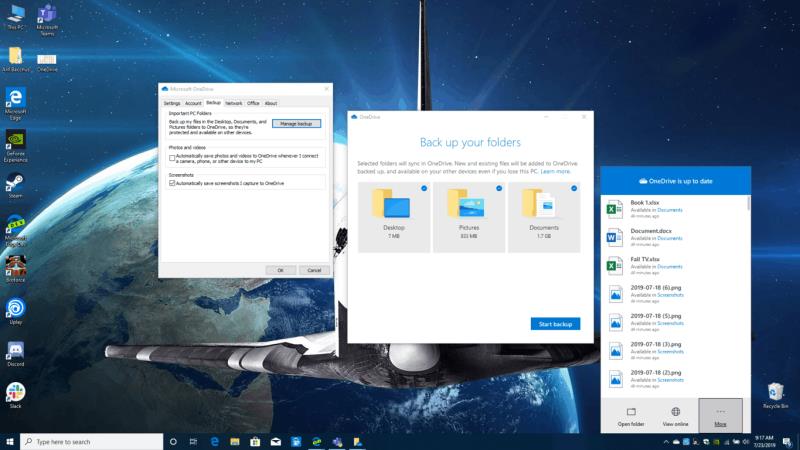A la nostra darrera guia de Microsoft 365, donarem una ullada a alguns dels problemes més habituals de OneDrive i com podeu solucionar-ho. Aquí teniu el que heu de saber.
Si els vostres fitxers OneDrive no es sincronitzen, proveu de desar-los amb un nom nou o proveu d'aturar la sincronització i reiniciar-la. Comproveu també si la ubicació del fitxer ha canviat.
Si els vostres fitxers falten o es perden, comproveu la paperera de reciclatge. Comproveu també la vostra volta personal. Si tot falla, poseu-vos en contacte amb el suport de Microsoft.
Si OneDrive està bloquejat en la sincronització, proveu de no sincronitzar massa fitxers alhora. Proveu d'aturar la sincronització i reprendre-la.
Intenteu trobar el vostre codi d'error de OneDrive al lloc web de Microsoft .
La majoria de vegades, OneDrive a Windows 10 funciona en segon pla i sincronitza els vostres fitxers al núvol. Tanmateix, hi ha alguns casos rars en què l'aplicació no funcionarà com estava previst i podeu obtenir un codi d'error o veure una icona d'error. Això pot estar relacionat amb un problema de sincronització o un problema més greu amb la desaparició de fitxers. A la nostra darrera guia de Microsoft 365, farem una ullada a alguns d'aquests problemes i com podeu solucionar-los.
Els meus fitxers no es sincronitzaran
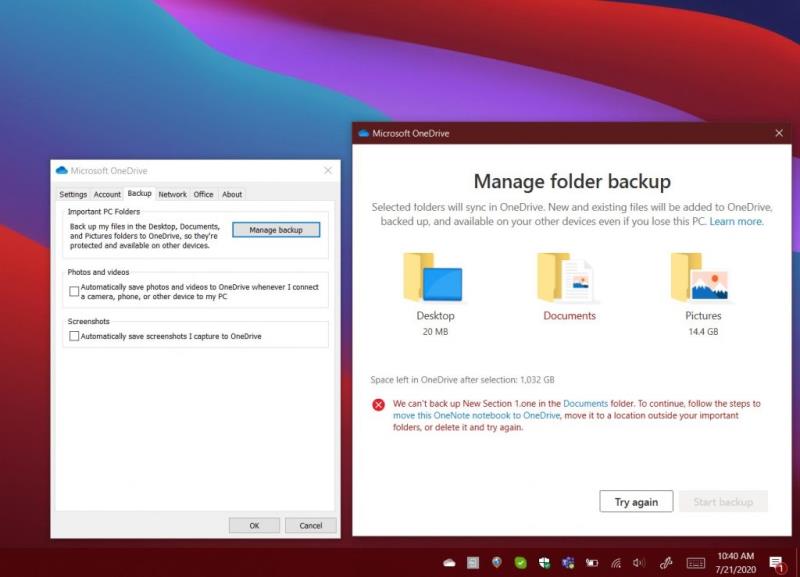
El problema més comú amb OneDrive és que els fitxers no es sincronitzen. Si aquest és el cas, us haureu d'assegurar que el fitxer no superi els 100 GB amb un compte personal o 15 GB amb un compte de la feina o de l'escola. Proveu de comprimir el fitxer perquè es sincronitzi. Com a opció secundària, és possible que també vulgueu comprovar si heu desat els fitxers en una ubicació que no volíeu o si els heu mogut per error. En aquest cas, es recomana anar al lloc web de OneDrive i utilitzar el quadre Cerca tot per trobar-lo.
Si tot falla, podeu provar de desar el fitxer amb un nom nou o aturar la sincronització i reiniciar-lo. Només cal que toqueu la icona blanca o blava del núvol de OneDrive a la barra de tasques de Windows 10, trieu Més i, a continuació, Pausa la sincronització. A continuació, torneu a fer clic a la icona i, a continuació, trieu Reprèn la sincronització.
També hi pot haver situacions en què els vostres fitxers no es sincronitzin si esteu a prop d'assolir el vostre límit d'emmagatzematge d'OneDrive. Si aquest és el cas, és possible que vegeu la icona de OneDrive a Windows 10 amb un signe d'explicació groc. Intenta suprimir alguns fitxers i, a continuació, torna a sincronitzar.
Els meus fitxers falten o s'han perdut
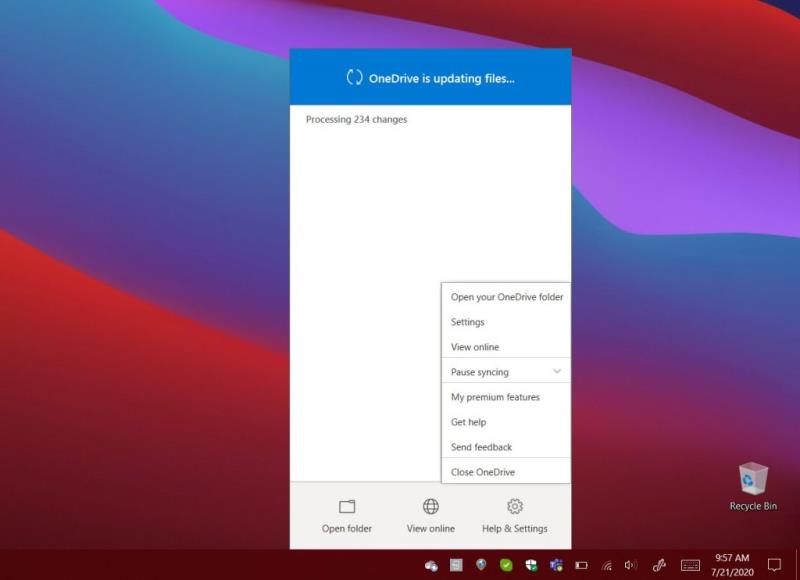
Un altre problema comú amb OneDrive és la desaparició de fitxers. Si us trobeu en aquesta situació, potser voldreu comprovar la paperera de reciclatge per veure si el fitxer hi és. També és possible que vulgueu veure si heu iniciat la sessió amb el compte de Microsoft correcte. Finalment, és possible que també vulgueu comprovar si heu desat els fitxers en una ubicació que heu mogut recentment. Es recomana utilitzar el quadre Cerca tot a la cantonada superior esquerra del lloc web de OneDrive per trobar els fitxers.
Com a altra opció, és possible que vulgueu obrir la vostra volta personal a OneDrive. Els fitxers que entren a Personal Vault no es mostraran als resultats de la cerca. Comproveu per confirmar que els fitxers no són aquí. Si encara no trobeu el fitxer, és probable que encara no s'hagi sincronitzat. Us recomanem que consulteu la nostra llista anterior per obtenir consells per resoldre un problema de sincronització.
Si la resta falla, podeu demanar que algú del servei d'assistència de Microsoft us ajudi a trobar el vostre fitxer. Per fer-ho, tingueu a mà el nom dels fitxers o carpetes que intenteu trobar, així com les dades a les quals hi vau accedir per darrera vegada i en quin dispositiu. També haureu de donar el consentiment perquè Microsoft cerqui el vostre historial. Quan estigueu preparat, envieu un correu electrònic a l'equip d'assistència de OneDrive aquí.
OneDrive està bloquejat en la sincronització
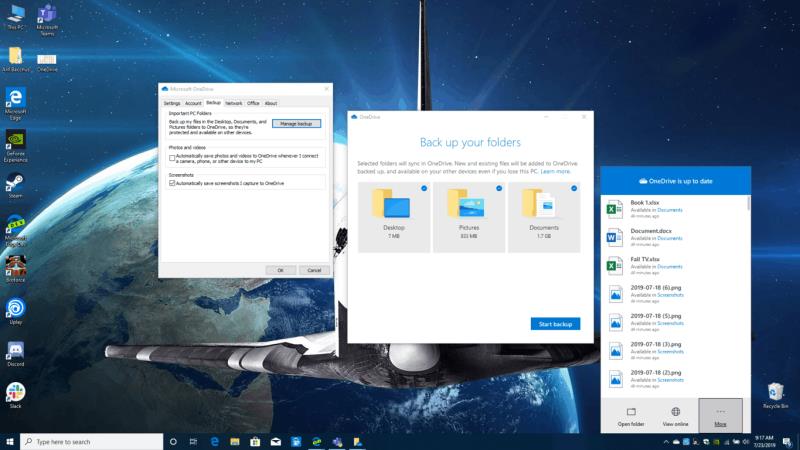
En una altra situació, és possible que rebeu un missatge d'error o d'estat que mostri "S'està processant 0 KB de xMB". Els fitxers també poden estar encallats durant molt de temps. Quan això succeeix, pot ser perquè teniu molts fitxers al vostre OneDrive o molts fitxers nous esperant per ser carregats. Normalment, això pot passar quan hi ha més de 100.000 fitxers al vostre OneDrive.
Us recomanem que cancel·leu la sincronització i que pengeu els fitxers a un ritme més lent per evitar aquest problema. Només cal que toqueu la icona blanca o blava del núvol de OneDrive a la barra de tasques de Windows 10, trieu Més i, a continuació, Pausa la sincronització.
Codis d'error i obtenir més suport
De vegades és possible que acabis rebent un codi d'error a OneDrive. Si aquest és el cas, potser voldreu consultar el nostre gràfic a continuació. Hi ha bastants codis d'error, però a continuació us hem recopilat els més comuns i les seves resolucions.
| Codi d'error |
Resolució |
| 0x80070194 |
Desinstal·leu i torneu a instal·lar l'aplicació OneDrive |
| 0x8007018b |
Esteu movent un fitxer que està utilitzant OneDrive. Espereu que s'acabi de sincronitzar |
| 0x80070005 |
Aquest és un problema amb les actualitzacions de OneDrive. Desinstal·leu l'aplicació i instal·leu la darrera versió |
| 0x8004def7 |
Aquest codi significa que heu superat la vostra capacitat d'emmagatzematge o que el vostre compte ha estat suspès |
| 0x8004de96 |
Aquest error es mostra quan heu canviat la contrasenya del vostre compte de Microsoft. Torneu a iniciar sessió a OneDrive amb la nova contrasenya |
| 0x8004de90 |
Aquest error es mostra quan OneDrive no s'ha configurat completament. Cerqueu OneDrive a Inici i finalitzeu la configuració. |
| 0x8004de90 |
OneDrive no es pot connectar a Internet. Prova de comprovar la teva connexió |
| 0x80040c81 |
OneDrive no es pot connectar al núvol. Restableix la teva connexió |
Podeu veure una llista completa de codis d'error de OneDrive al lloc web de Microsoft. Si tot falla, podeu veure les pàgines d'assistència per a OneDrive aquí. També podeu contactar amb el servei d'assistència mitjançant el vostre navegador web o, si esteu en un dispositiu mòbil, agiteu el dispositiu mentre esteu a OneDrive. Mentrestant, els administradors poden contactar amb Microsoft 365 per obtenir suport empresarial .